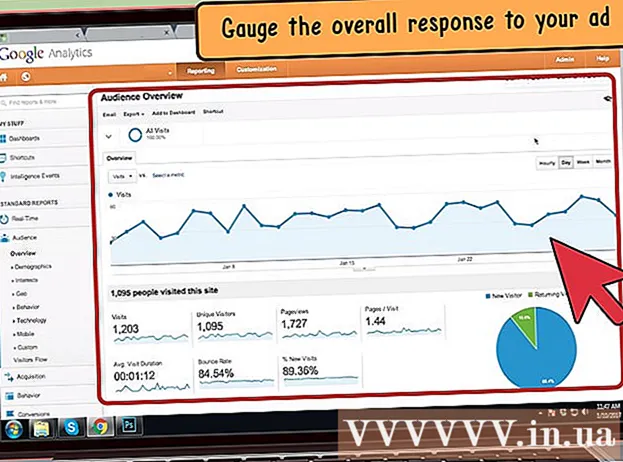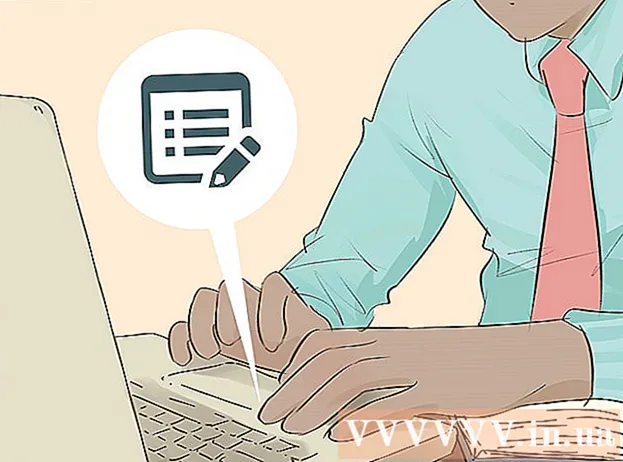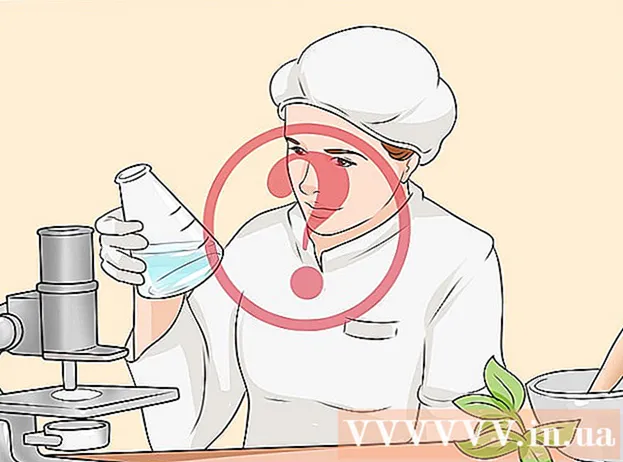Аутор:
Louise Ward
Датум Стварања:
8 Фебруар 2021
Ажурирати Датум:
2 Јули 2024

Садржај
Овај викиХов вас учи како да проверите да ли је ваш Андроид телефон неовлашћено подметан помоћу роот интервенције. Са укорењеним Андроид уређајем моћи ћете да инсталирате дораде и приступате системским датотекама. Најчешћи начин провере роот статуса Андроид уређаја је преузимање апликације Роот Цхецкер (бесплатно), такође можете да користите емулатор Терминал да бисте проверили да ли Андроид уређај ради на старијем оперативном систему (средњи Андроид 1.5 и Андроид 4.0).
Кораци
Метод 1 од 2: Користите Роот Цхецкер
Плаи Сторе на Андроид-у. Додирните икону апликације Плаи продавница са разнобојним троуглом на белој позадини.

Додирните траку за претрагу у врху екрана. Појавиће се Андроид тастатура.
Пронађите апликацију Роот Цхецкер. Увоз роот цхецкер и кликните Роот Цхецкер појављује се у падајућем менију.
- Апликација Роот Цхецкер има икону ознаке изнад знака фунте (#).

Притисните ИНСТАЛИРАЈ (ПОДЕШАВАЊЕ). Ово зелено дугме се налази у горњем десном углу странице. Роот Цхецкер ће почети да се инсталира.- Можда ћете морати да кликнете ПРИХВАТИ (ПРИХВАЋЕНО) ако се пита.

Отворите Роот Цхецкер. Притисните ОТВОРЕНО (ОТВОРЕНО) у Гоогле Плаи продавници или додирните икону Роот Цхецкер у фиоци Андроид апликација.
Притисните ДОГОВОРИТИ СЕ (сложите се) на питање. Опција је у искачућем прозору „Изјава о одрицању одговорности“ на средини екрана. То показује да се слажете са изјавом о приватности програма Роот Цхецкер која се појављује у искачућем прозору.
Кликните ПОЧЕТИ (старт) налази се на дну екрана. Апликација Роот Цхецкер ће се поново учитати.
Кликните ПРОВЕРИТЕ КОРЕН (РООТ ТЕСТ) у врху екрана. Роот Цхецкер ће започети проверу да ли је Андроид уређај укорењен.
Погледајте резултате. Ако видите поруку „Честитамо! Роот приступ је правилно инсталиран на овом уређају“ у врху екрана, Андроид уређај је укорењен.
- Ако се уместо тога појави порука „Извините! Роот приступ није правилно инсталиран на овом уређају“, на врху екрана се појављује порука „Извините! Роот приступ није правилно инсталиран на овом уређају“, што значи да Андроид уређај није правилно инсталиран. бити укорењен.
Метод 2 од 2: Користите емулатор терминала
Прво покушајте да потражите знакове да је уређај укорењен. У већини случајева, укорењени Андроид уређаји - посебно старији модели - имаће апликацију која се назива „СуперУсер“ или слично инсталирану у фиоци апликација. Ако тако нешто видите у фиоци апликација, овај Андроид уређај је укорењен и не морате да наставите са доле наведеном методом.
Отворите Плаи продавницу. Додирните икону Плаи продавнице, која је разнобојни троугао на белој позадини или актовци.
Пронађите апликацију Терминал Емулатор. Додирните траку за претрагу у врху екрана (можда ћете морати Апликације или слично прво), а затим унесите терминал емулатор за андроид Кликните и кликните на „Претражи“ или „Унеси“.
Инсталирајте апликације. Изаберите апликацију Терминал Емулатор за Андроид са зеленом иконом Андроид на плавој позадини, а затим додирните ИНСТАЛИРАЈ (или слично), а затим притисните ПРИХВАТИ кад се појави. Апликација ће се преузети и инсталирати на ваш Андроид уређај.
Отворите емулатор терминала. Кликните ОТВОРЕНО у Плаи продавници (ако је применљиво); Или кликните на икону апликације Терминал Емулатор у фиоци Андроид апликација.
Унесите команду „супер корисник“. У главном прозору терминала откуцајте су Кликните на дугме „Претражи“ или „Унеси“ на Андроид тастатури.
Погледајте резултате одговора. Ако видите да се икона командне линије пребацује са $ до # тада је Андроид уређај укорењен; слично, ако се од вас затражи да дате дозволу за извршавање наредби као стручни корисник (или нешто слично), тада је Андроид уређај укорењен.
- Ако добијете командну линију „су: цомманд нот фоунд“ или другу поруку о грешци, тада Андроид уређај нема напредни приступ (још увек није укорењен).
Савет
- Апликација СуперУсер је један од најпопуларнијих начина за искорењивање Андроид телефона. Ако на свом уређају видите апликацију под називом Супер Усер или СУ, уређај је највероватније укорењен.
Упозорење
- Укорењени Андроид уређаји губе гаранцију.